Cara Mudah Mengambil Screenshot di Infinix Hot 30 Series
Infinix Hot 30 series merupakan sekumpulan smartphone yang terdiri atas Infinix Hot 30 , Infinix Hot 30i, dan Infinix Hot 30 Play. Infinix Hot 30 dan Infinix Hot 30i hadir di Indonesia pada Mei 2023. Sementara Infinix Hot 30 Play hadir pada Juli 2023. Ketiga HP ini dibanderol di harga Rp1 sampai mendekati Rp2 juta. Ini membuat ketiga HP termasuk kategori HP murah nan terjangkau.
Sebagai HP murah, Infinix Hot 30 series jelas punya spesifikasi menarik. Berbagai fitur juga hadir di HP ini, termasuk fitur-fitur untuk melangkukan tangkapan layar atau mengambil screenshot.
Caranya pun beragam dan begitu mudah dilakukan. Bagi yang sering berkutat dengan smartphone mungkin sudah hafal cara-cara paling umum untuk mengambil tangkapan layar. Namun untuk sebagian orang awam, diperlukan tutorial step-by-step yang mudah diikuti.
Oleh karena itu, berikut Tim Carisinyal sajikan beberapa cara untuk mengambil screenshot di Infinix Hot 30 series beserta dengan cara mengambil video tangkapan layar (screen recording).
1. Pakai Tombol Fisik
Cara yang satu ini tidak hanya bekerja untuk ponsel Infinix Hot 30 series saja, melainkan untuk mayoritas smartphone Android. Cara ini melibatkan dua tombol fisik yang perlu ditekan secara bersamaan untuk bisa mengambil screenshot. TIdak sulit, kok! Simak langkah-langkah di bawah ini, ya.
- Pertama, pastikan Anda sudah berada di tampilan yang ingin diambil screenshot-nya.
 Sumber: YouTube/Sportarya
Sumber: YouTube/Sportarya- Tekan "tombol volume bawah" dan "tombol power" secara bersamaan, seperti gambar di bawah ini.
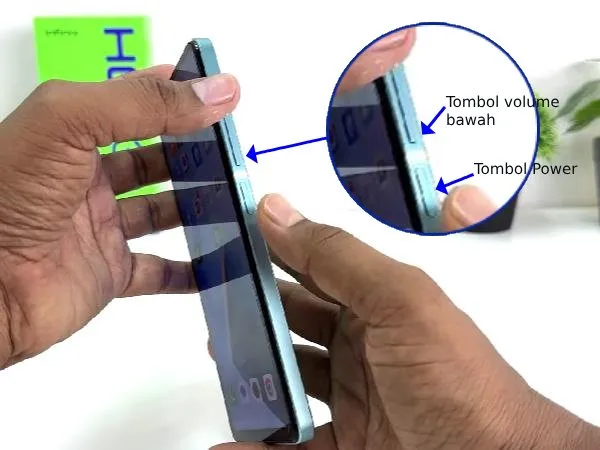 Sumber: YouTube/Sportarya
Sumber: YouTube/Sportarya- Gunakan dua tangan untuk menekan tombol. Jari jempol kiri untuk menekan tombol volume bawah dan jempol kanan untuk menekan tombol power. Tekan keduanya di saat bersamaan dan tahan beberapa detik hingga layar berkedip berwarna putih. Lalu akan muncul preview seperti di bawah.
 Sumber: YouTube/Sportarya
Sumber: YouTube/SportaryaSelesai, deh. Melalui preview ini Anda bisa langsung melihat fotonya di galeri dengan cara mengetuk pada hasil screenshot. Anda pun bisa mengetuk simbol share untuk membagikannya ke aplikasi mana pun, seperti email, LINE, WhatsApp, Telegram, Instagram, dan masih banyak lagi.
Kendati ini merupakan salah satu cara termudah untuk ambil tangkapan layar di HP Android, tapi sebaiknya jangan terlalu sering digunakan. Dikhawatirkan, tombol yang terlalu sering ditekan akan mengalami degradasi (wear and tear). Belum lagi ketika salah satu tombol mengalami kerusakan, mesti cari cara lain untuk mengambil screenshot.
2. Swipe Tiga Jari
Infinix Hot 30 series juga bisa loh mengambil tangkapan layar secara praktis! Yakni, tinggal melakukan swipe down (usapan ke bawah) tiga jari pada layar, dan screenshot pun berhasil ditangkap.
Jika fitur ini tidak aktif, Anda mungkin perlu mengaturnya terlebih dulu. Bisa jadi fitur gesture ini tidak diaktifkan secara default (kondisi awal). Untuk pengaturannya sendiri, simak caranya di bawah ini.
- Pergi ke "Settings" melalui laman aplikasi.
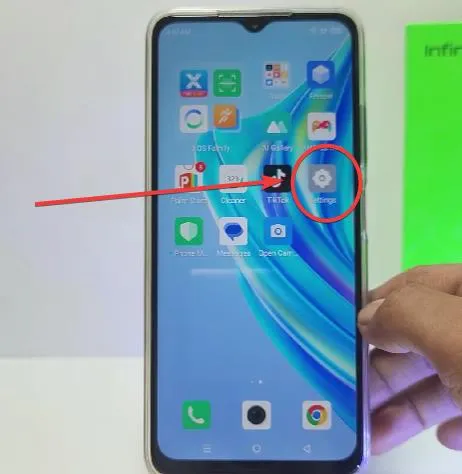 Sumber: YouTube/Spotarya
Sumber: YouTube/Spotarya- Gulir ke bawah sampai menemukan opsi "Special Functions", lalu pilih opsi tersebut.
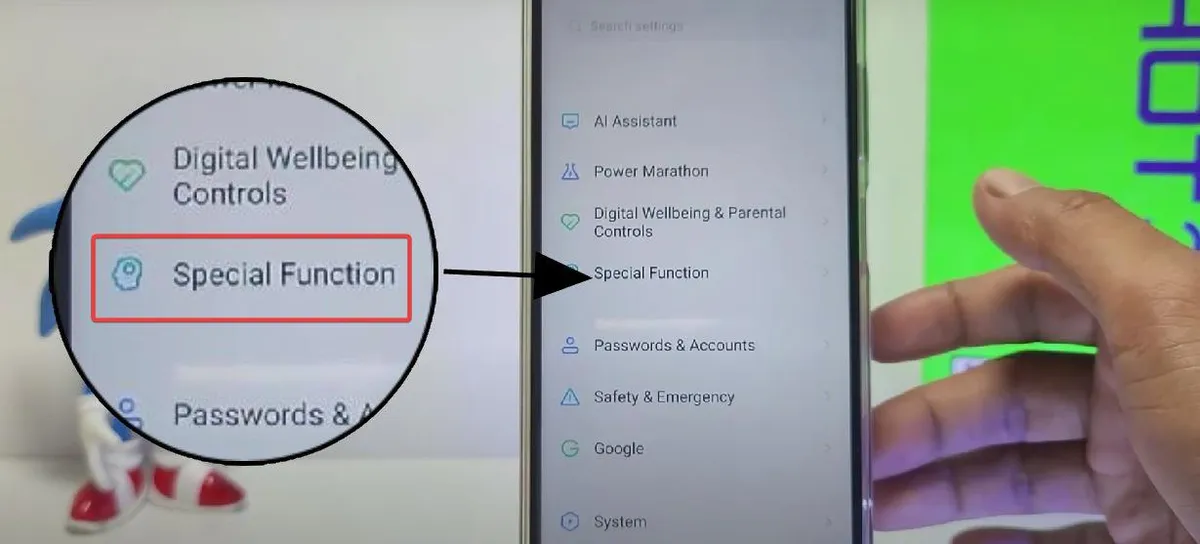 Sumber: YouTube/Spotarya
Sumber: YouTube/Spotarya- Pilih opsi "Action and Gesture".
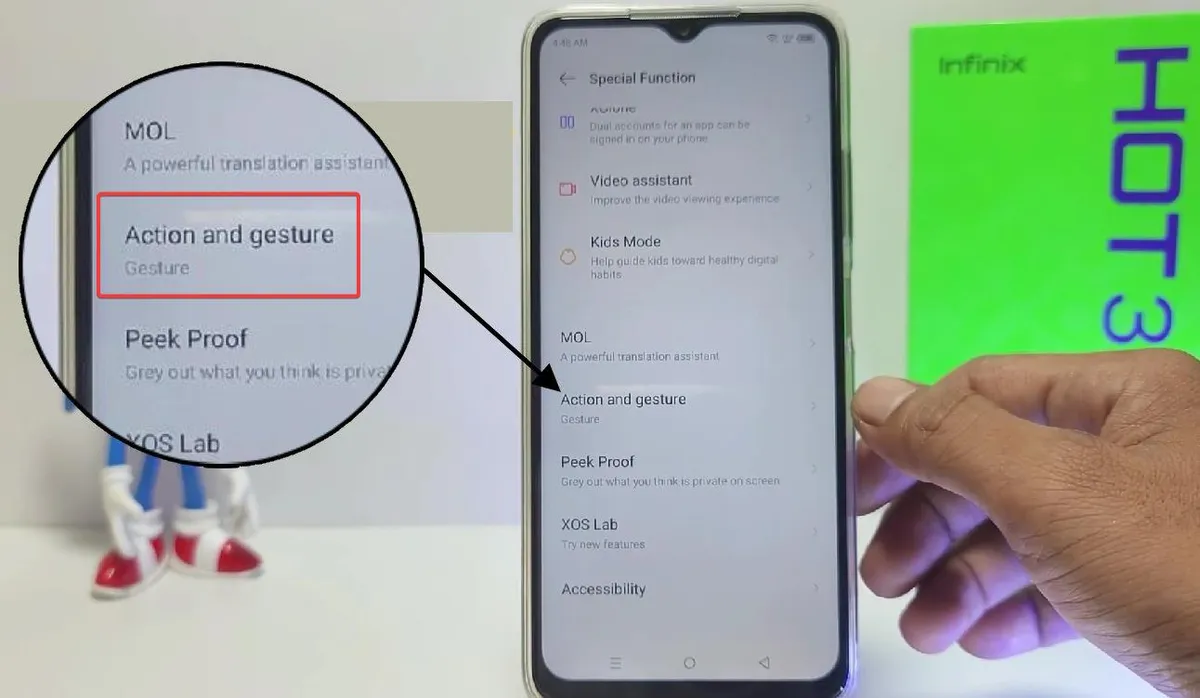 Sumber: YouTube/Spotarya
Sumber: YouTube/Spotarya- Kemudian pilih opsi "Screenshots".
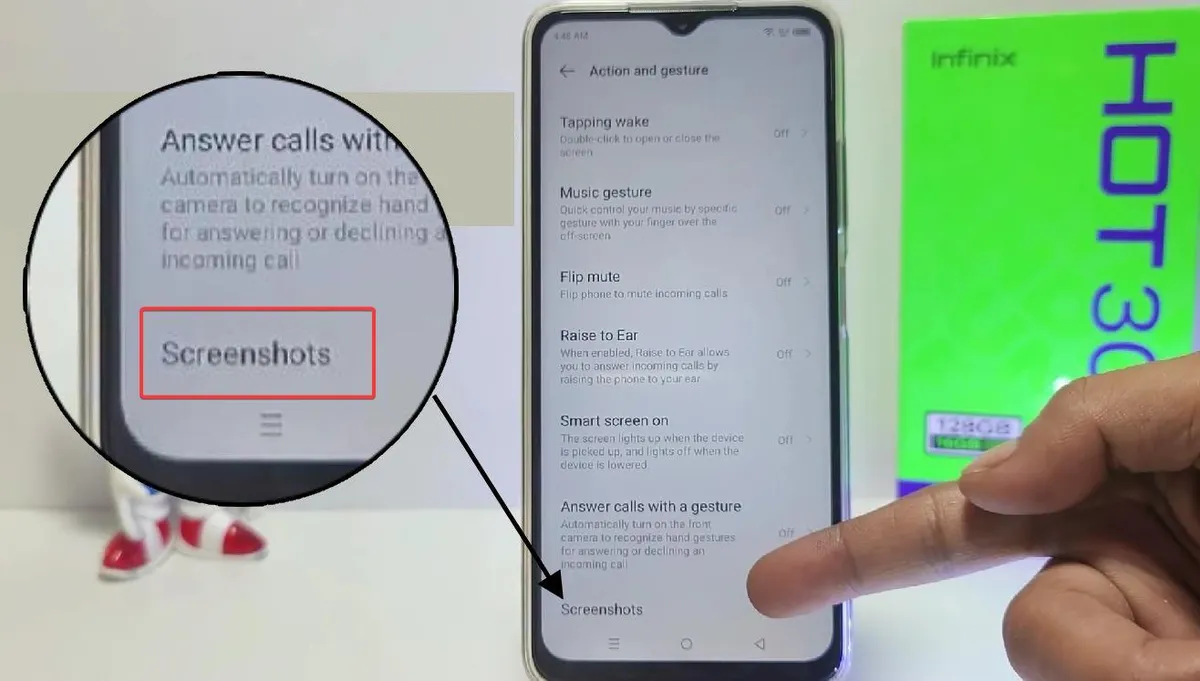 Sumber: YouTube/Spotarya
Sumber: YouTube/Spotarya- Jika kondisi tombol pada menu "Take screenshots with three fingers" berwarna abu-abu, maka tap pada ikon toggle (ditandai dengan kotak merah di bawah) hingga berwarna hijau.
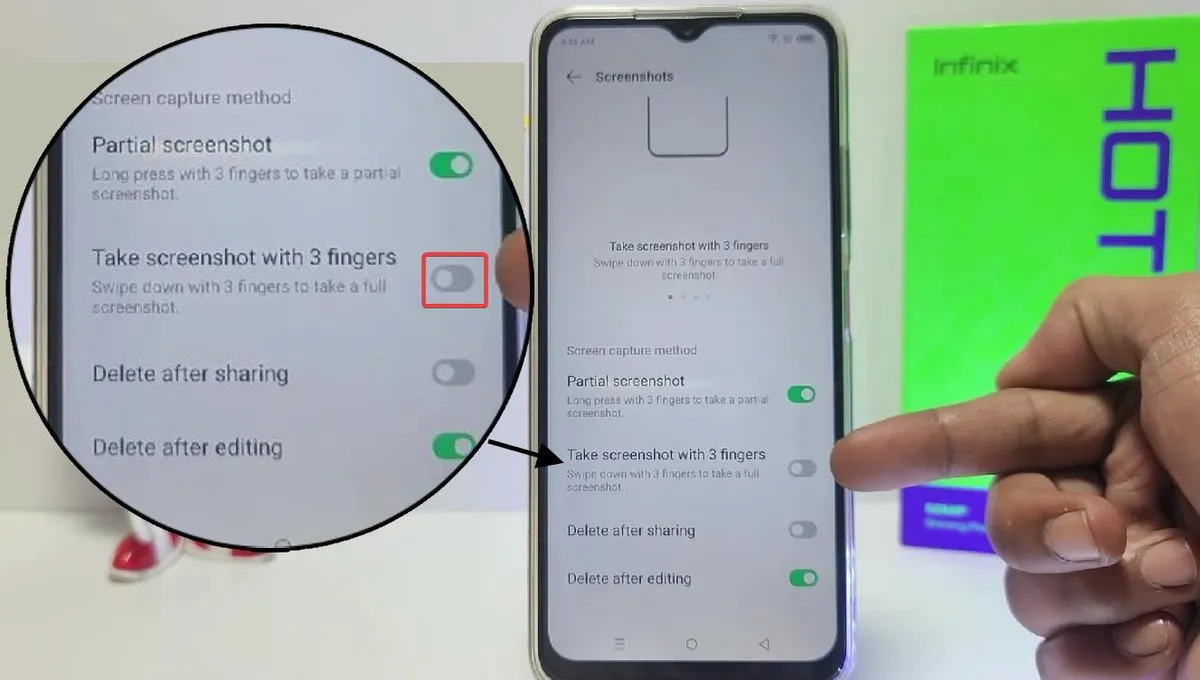 Sumber: YouTube/Spotarya
Sumber: YouTube/Spotarya- Kini gesture tiga jari sudah diaktifkan. Tinggal cari bagian atau laman yang ingin diambil screenshot-nya, lalu lakukan swipe down gesture seperti di bawah.
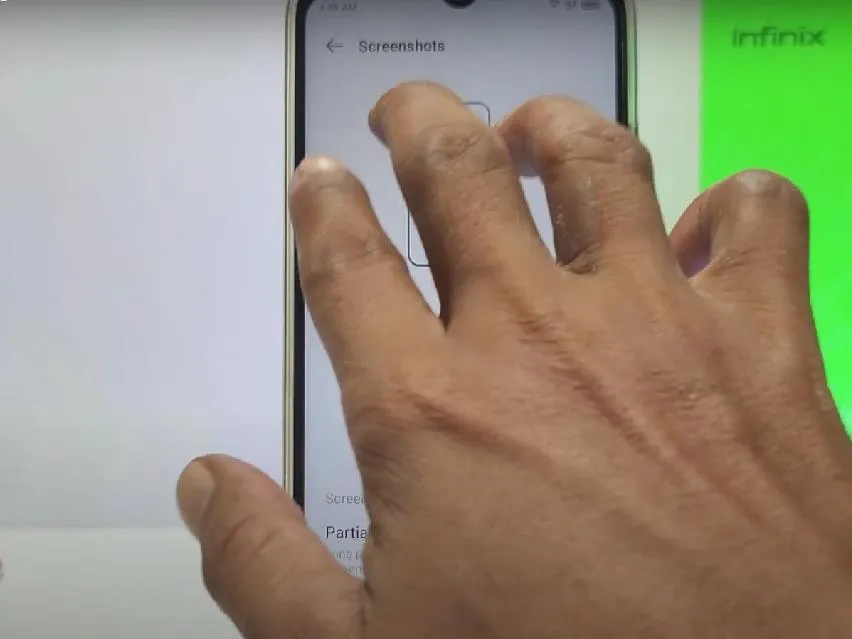 Sumber: YouTube/Spotarya
Sumber: YouTube/SpotaryaSama seperti cara sebelumnya, kali ini juga Anda akan melihat kilauan sekilas cahaya di layar yang menandakan proses screenshot telah berhasil. Anda juga akan melihat preview dari hasil tangkapan layar di pojok kiri atas beserta ikon share.
Cara ini memang terbilang praktis, tapi tentu ada kekurangannya tersendiri. Misalnya saat Anda bermain gim atau membuka aplikasi, gesture sapu ke bawah pakai tiga jari tersebut bisa saja bentrok dengan perintah lainnya.
Selain itu, gesture ini memberikan celah untuk mistouch sehingga dapat mengambil screenshot secara tidak sengaja. Maka dari itu, cukup dimaklumi jika banyak pengguna yang menonaktifkan gesture ini dan memilih mengambil screenshot dengan cara lain.
3. Melalui Quick Settings
Apabila cara-cara di atas tidak berhasil, atau tidak sesuai dengan gaya penggunaan, Anda juga bisa mengambil screenshot melalui panel notifikasi.
Panel notifikasi bisa juga disebut sebagai quick settings, yakni berisikan sekumpulan shortcut untuk memberikan perintah, seperti menyalakan Wi-Fi, Bluetooth, NFC, mobile data, dan lain-lain.
Nah, mengambil screenshot merupakan salah satu perintah yang bisa diakses melalui panel notifikasi. Caranya pun cukup mudah, Anda hanya perlu ikuti langkah-langkah di bawah.
- Pergilah ke laman atau wilayah yang ingin diambilkan screenshot-nya, lalu tinggal "panggil" panel notifikasi dengan cara flick dari ujung kanan atas, seperti gambar di bawah.
 Sumber: YouTube/Spotarya
Sumber: YouTube/Spotarya- Simbol screenshot biasanya sudah tersedia secara default pada barisan quick settings. Anda tinggal perlu tap pada ikon screenshot seperti di bawah ini.
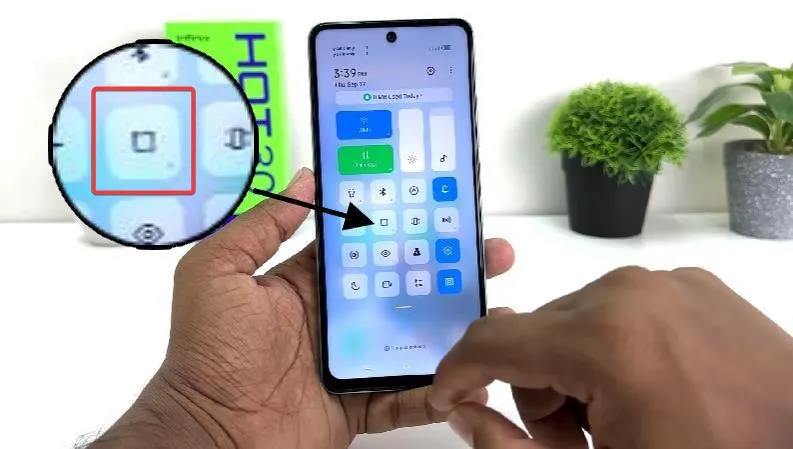 Sumber: YouTube/Spotarya
Sumber: YouTube/Spotarya- Jika sudah, maka akan terlihat preview seperti pada cara-cara sebelumnya. Jika melakukan hold alias menekan ikon screenshot selama beberapa detik, akan muncul opsi screenshot, partial screenshot, dan long screenshot.
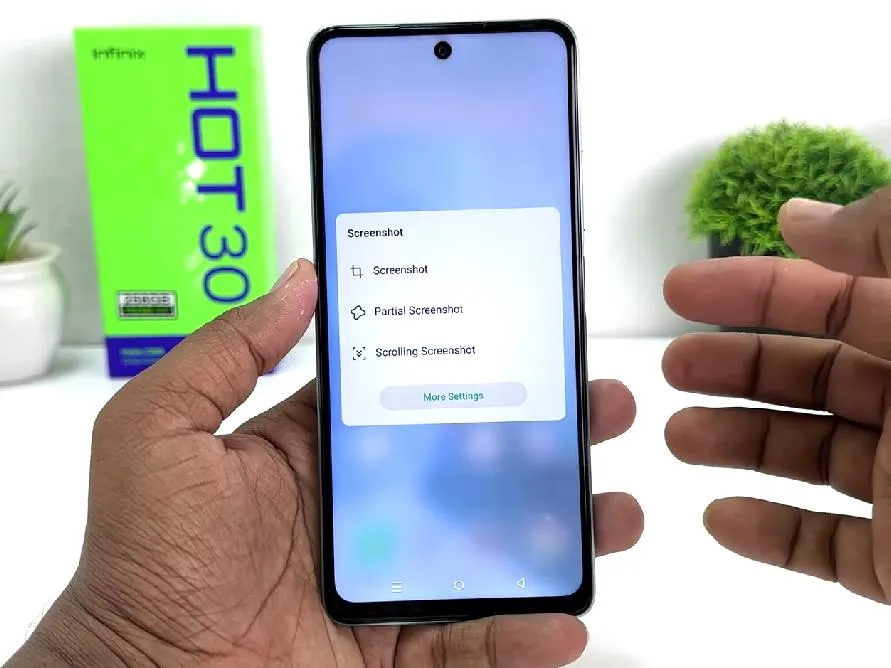 Sumber: YouTube/Spotarya
Sumber: YouTube/SpotaryaItu tadi langkah-langkah mudah melakukan screenshot melalui panel quick settings. Kekurangan menggunakan cara ini adalah pengguna tidak dapat menampilkan tampilan screenshot yang berisikan panel quick settings itu sendiri. Kurang cocok untuk memberikan tutorial.
4. Melalui Smart Panel
Cara ini merupakan salah satu yang paling enak dan nyaman digunakan untuk berbagai keperluan. Pasalnya, cara ini tidak melibatkan tombol fisik sama sekali, juga tetap bisa digunakan walau menonaktifkan gesture swipe tiga jari.
Melalui Smart Panel, pengguna tinggal perlu memanggil sekumpulan shortcut melalui ikon yang tersembunyi di tepian layar. Bagaimana caranya? Yuk, disimak!
- Pertama-tama, Anda harus mengaktifkan menu smart panel. Buka menu "Settings" terlebih dahulu.
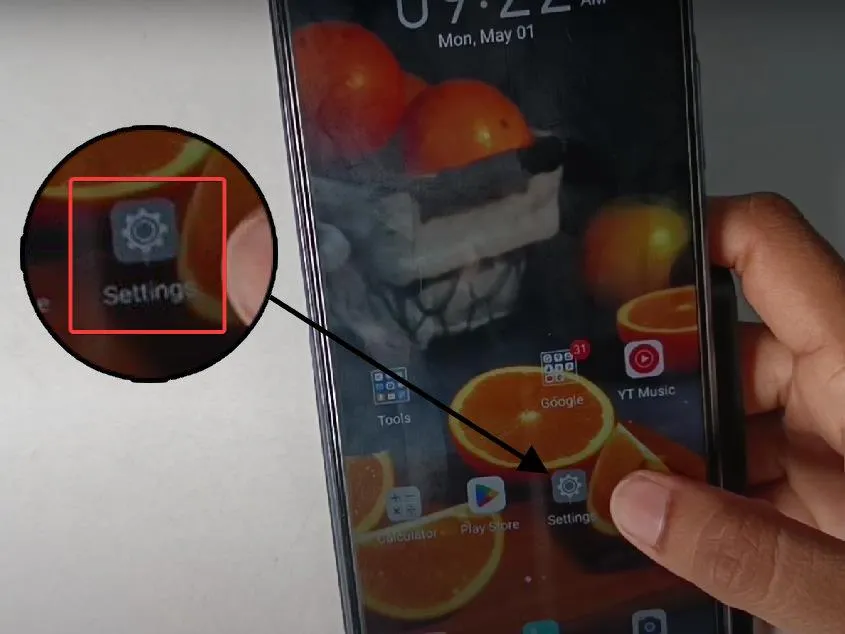 Sumber: YouTube/A2ZTIPS-Hindi
Sumber: YouTube/A2ZTIPS-Hindi- Lalu scroll ke bawah sampai bertemu menu "Special function". Tap pada menu tersebut.
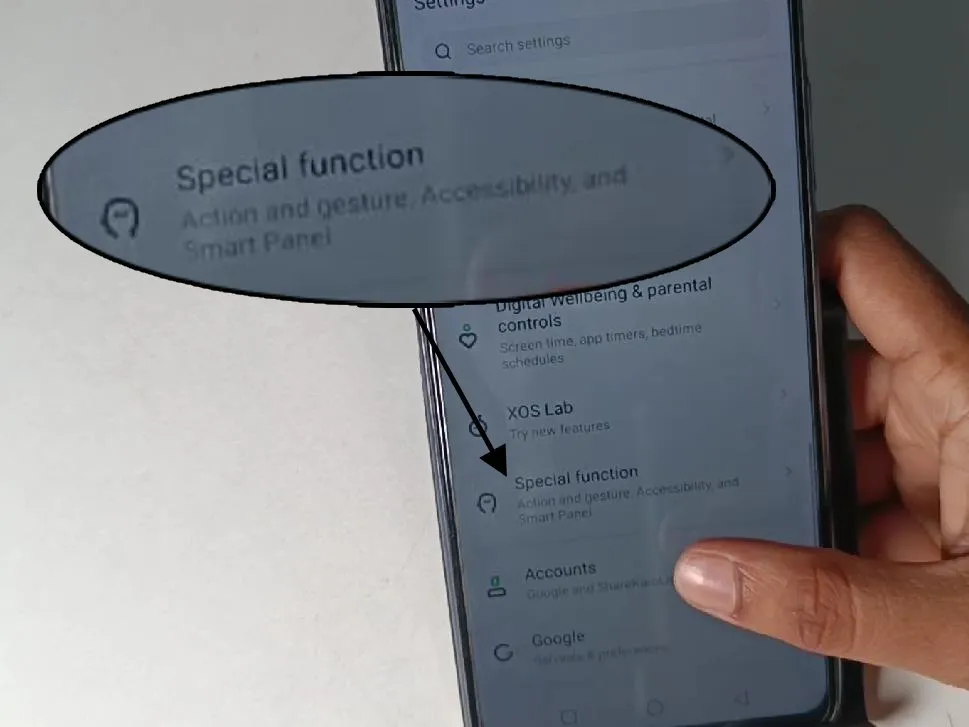 Sumber: YouTube/A2ZTIPS-Hindi
Sumber: YouTube/A2ZTIPS-Hindi- Pilih menu "Smart Panel" kemudian tap pada ikon toggle "Smart Panel" hingga warnanya menjadi hijau.
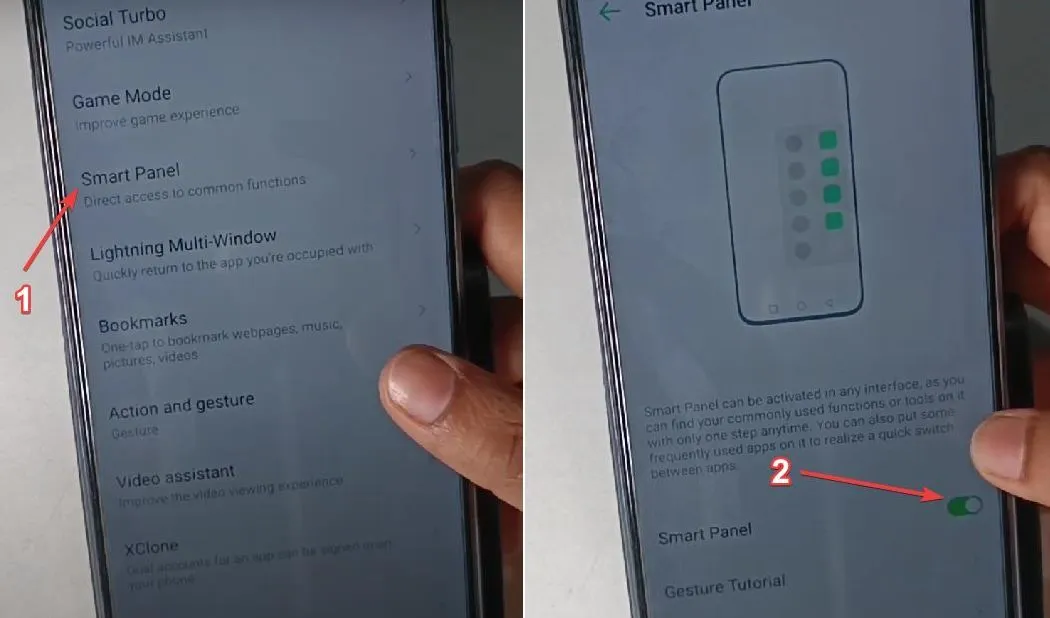 Sumber: YouTube/A2ZTIPS-Hindi
Sumber: YouTube/A2ZTIPS-Hindi- Setelah aktif, Anda tinggal perlu melakukan flick alias swipe secara cepat dari luar ke dalam tepian layar, seperti di gambar. Lalu, tap pada ikon screenshot untuk mengambil tangkapan layar.
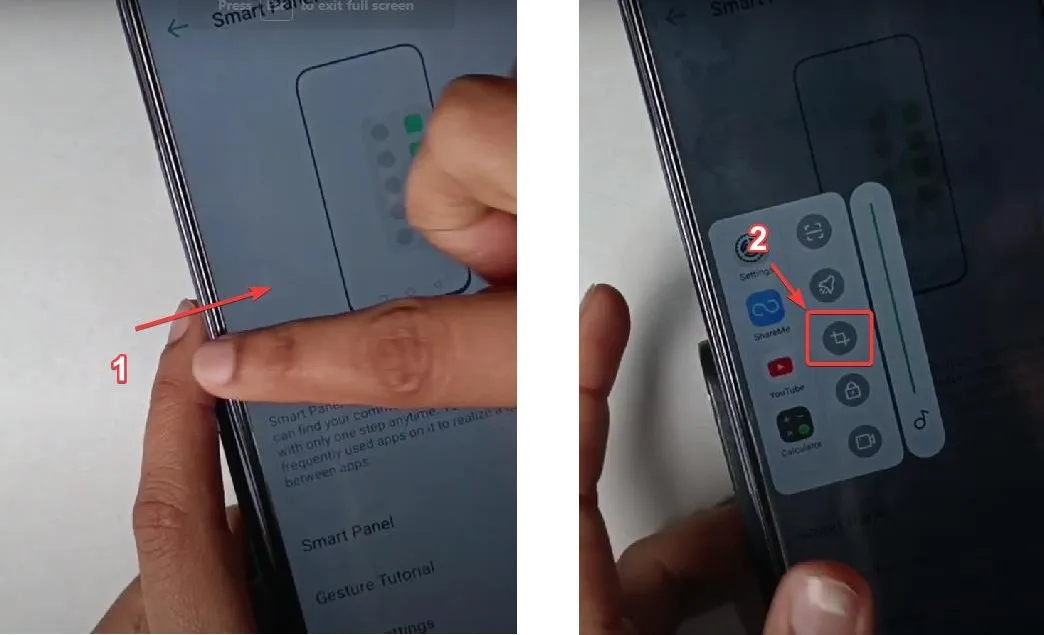 Sumber: YouTube/A2ZTIPS-Hindi
Sumber: YouTube/A2ZTIPS-HindiTunggu sampai ada kilauan cahaya putih di layar dan preview screenshot akan segera muncul. Ini pertanda kalau Anda sudah berhasil menangkap tampilan layar dalam bentuk gambar.
Selain screenshot, fitur Smart Panel juga berfungsi sebagai jalan pintas bagi perintah-perintah lain seperti membuka aplikasi dalam bentuk floating window dan mengatur volume suara speaker.
Tapi, cara ini punya kekurangan yang tidak beda jauh dengan three finger swipe down gesture, yakni ada kemungkinan pengguna melakukan mistouch.
5. Long Screenshot
Bagi pengguna yang ingin mendapatkan hasil tangkapan layar di kolom chat atau laman browser, Infinix Hot 30 series juga memiliki fitur yang bernama long screenshot.
Sesuai namanya, fitur ini bisa menangkap keseluruhan teks dan menjadikannya satu gambar penuh. Jadi, Anda tidak perlu melakukan pengambilan screenshot berkali-kali dan melakukan stitching secara manual. Caranya mudah dan bisa diaplikasikan pada berbagai cara yang sudah kita bahas tadi.
- Tuju laman browser atau kolom chat yang ingin diambil screenshot-nya, lalu pakai metode apa pun yang sudah kami jelaskan tadi untuk mengambil screenshot. Oh ya, pastikan laman yang dituju bisa di-scroll, ya.
- Ketika preview screenshot muncul, akan terlihat ikon untuk melakukan long screenshot (ditandai kotak merah di bawah). Tap pada ikon tersebut.
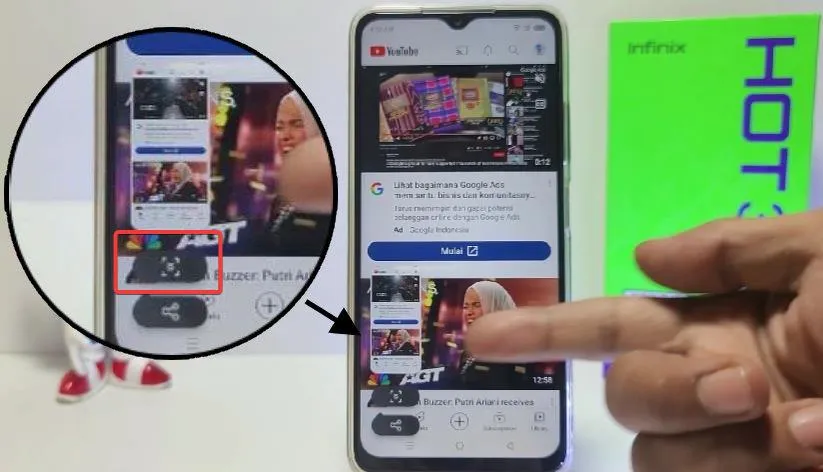 Sumber: YouTube/Sportarya
Sumber: YouTube/Sportarya- Ponsel akan memulai proses pengambilan screenshot dengan cara scrolling. Anda bisa menunggu sampai semua yang ada di layar tertangkap proses screenshot, atau bisa juga mengetuk tulisan Done jika hanya ingin mengambil sebagiannya saja.
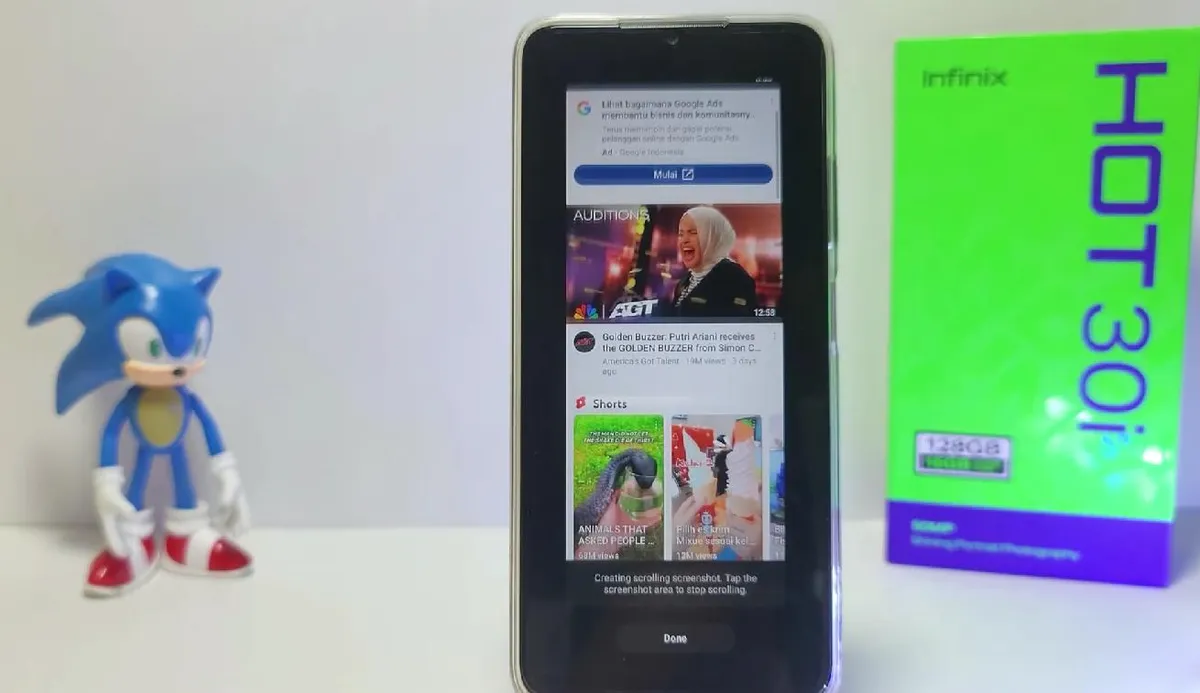 Sumber: YouTube/Sportarya
Sumber: YouTube/SportaryaCukup mudah, bukan? Hasil tangkapan pun akan tersimpan di galeri ponsel secara otomatis. Pengguna bisa akses hasil screenshot dengan membuka galeri, kemudian melakukan beragam aksi lainnya dari sana seperti menjadikannya sebagai attachment email, share ke aplikasi medsos, dan masih banyak lagi.
6. Cara Melakukan Screen Recording
Tidak puas hanya dengan gambar saja? Jangan khawatir, Infinix Hot 30 series menyediakan fitur untuk mengambil screen recording secara bawaan, alias tanpa harus instal aplikasi pihak ketiga di Google Play Store.
Cara ini bisa ditempuh melalui Quick Settings dan Smart Panel. Tapi untuk kali ini, saya hanya akan berikan tutorial melalui Quick Setting saja.
- Buka "Quick Setting" dengan cara swipe down dari tepian atas layar.
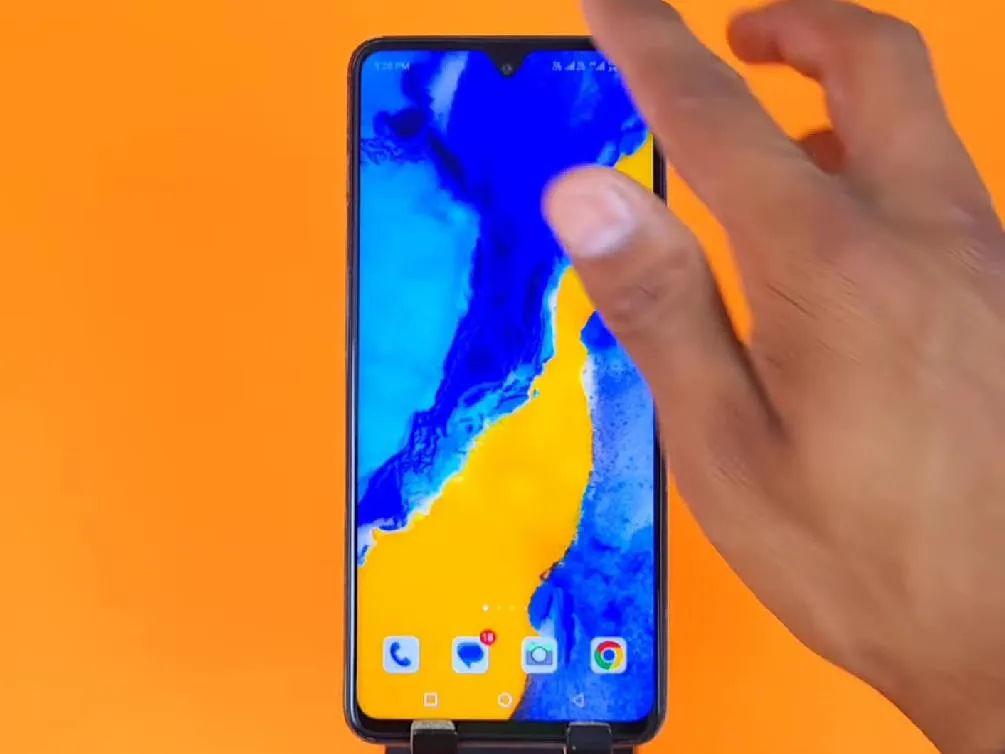 Sumber: YouTube/ExpertDost
Sumber: YouTube/ExpertDost- Ketuk atau tap pada ikon screen recording seperti yang sudah ditandai di bawah.
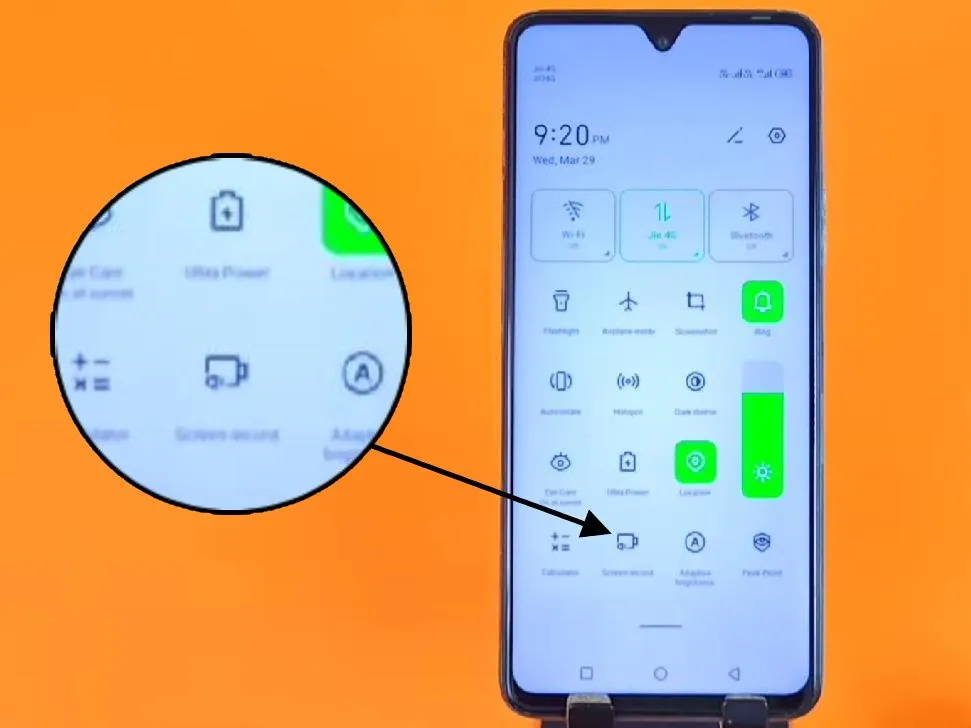 Sumber: YouTube/ExpertDost
Sumber: YouTube/ExpertDost- Akan muncul sebuah countdown seperti di bawah, lalu ikon akan berubah menjadi ikon recording yang bisa digeser ke mana saja. Ini pertanda kalau proses recording sudah berjalan. Anda bisa ketuk ikon tersebut untuk menyudahi perekaman (stop).
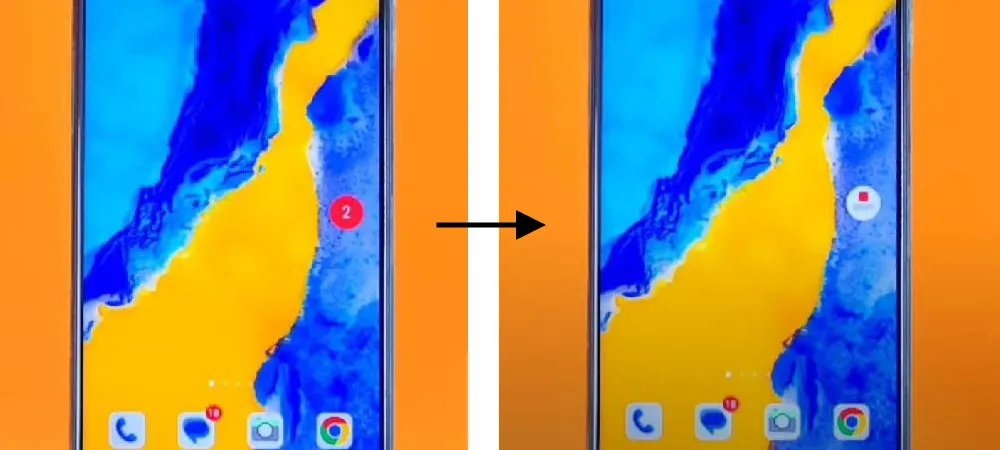 Sumber: YouTube/ExpertDost
Sumber: YouTube/ExpertDost- Melalui "Quick Setting", Anda juga menekan ikon screen recording dan menahannya beberapa detik (tap and hold) untuk memunculkan menu pengaturan seperti di bawah. Di pengaturan ini, Anda bisa memilih kualitas video perekaman, menampilkan cursor saat layar di-tap, hingga mengaktifkan suara mikrofon saat merekam.
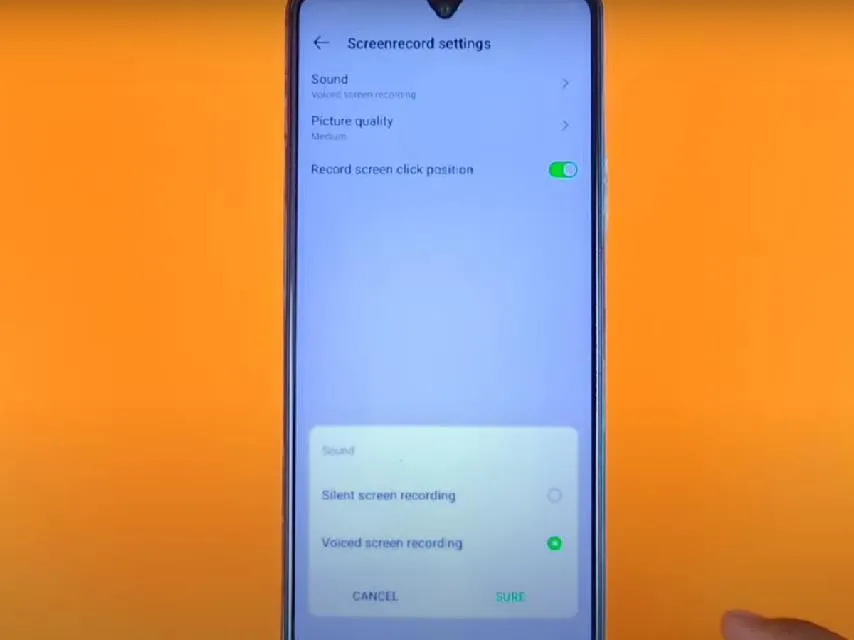 Sumber: YouTube/ExpertDost
Sumber: YouTube/ExpertDost7. Screenshot Memakai Aplikasi
Tak hanya menggunakan langkah di atas, Anda pun dapat mencoba aplikasi screenshot di HP Infinix memakai aplikasi tambahan. Adapun, aplikasi yang bisa dicoba bisa disimak berikut ini.
- Screenshot X
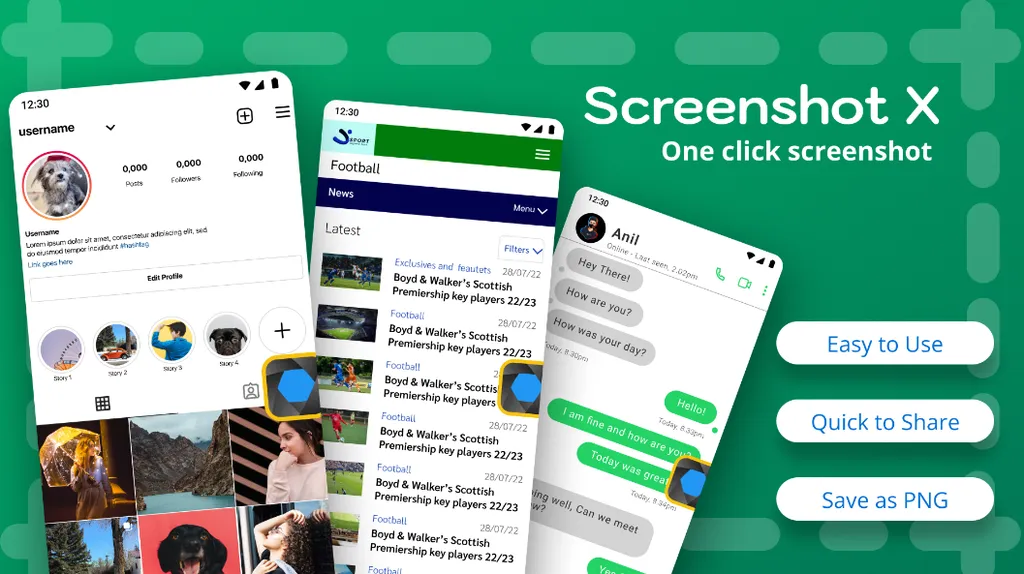
Ini merupakan salah satu aplikasi screenshot Android dengan ukuran kecil dan user interface yang sederhana. Yang menarik dalam aplikasi ini ialah ketika selesai menginstal dan membuka aplikasi, Anda tidak perlu melakukan banyak pengaturan.
Kamu cukup menekan start now yang ada di halaman utama aplikasi. Nantinya akan muncul kotak yang berisi lingkaran.
Nah kotak ini berfungsi untuk melakukan screenshot. Jadi, Anda cukup menuju halaman web atau tampilan layar yang ingin di screenshot. Setelah itu cukup tekan kotak berisi lingkaran tersebut. Layar pun akan berkedip sebagai tanda screenshot berhasil.
- Screenshot Assistant
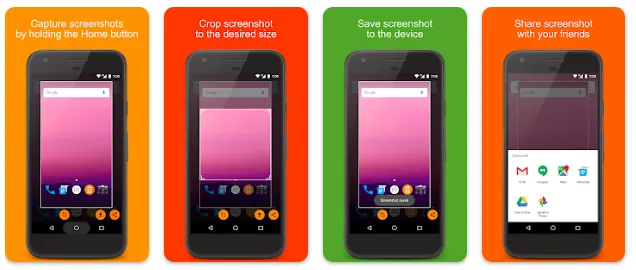
Aplikasi ini adalah salah satu aplikasi screenshot yang cukup mudah dioperasikan. Setelah aplikasi terpasang, Anda hanya perlu mengatur perizinan akses. Setelah itu, aplikasi bisa digunakan dengan tanpa iklan atau tombol-tombol tambahan yang mengganggu.
Untuk menggunakannya, Anda cukup menekan tombol home selama beberapa detik. Nantinya hasil screenshot akan langsung muncul. Anda pun bisa menyuntingnya dengan menambahkan teks atau memotong sesuai kebutuhan.
- Screenshot Easy
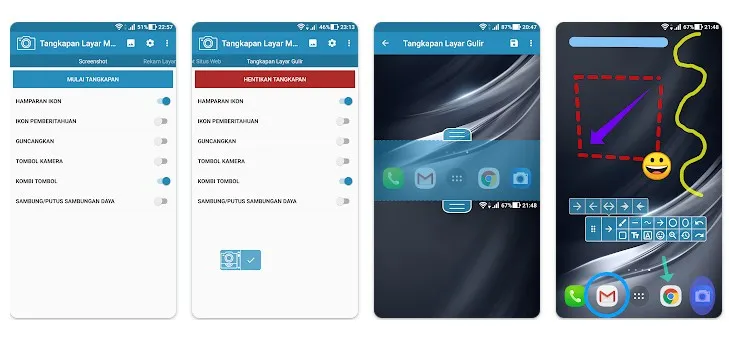
Sesuai dengan namanya, Screenshot Easy merupakan salah satu aplikasi screenshot yang mudah digunakan sehingga cukup mendapat banyak respon positif dari pengguna Android. Aplikasi gratis ini berukuran ringan namun memiliki fitur yang lengkap.
Kelebihan aplikasi ini ialah Anda hanya perlu mengetuk ikon berbentuk kamera untuk melakukan screenshot. Selain itu, aplikasi ini juga memiliki fitur goyangkan HP untuk mengambil screenshot. User interface-nya juga minimalis dan mudah dipahami.
Aplikasi ini juga menyediakan fasilitas edit yang cukup baik. Anda dapat menggunakan aplikasi untuk mengambil screenshot halaman web, film hingga game.
Ketika kami coba, aplikasi ini cukup mudah dan cepat saat menggunakan cara mengklik ikon kamera. Namun, ketika dicoba menggoyangkan HP, masih ada sedikit jeda dalam pengambilan screenshot.
Bahkan beberapa kali tidak bisa screenshot. Walaupun demikian, Aplikasi ini cukup mudah digunakan dibanding aplikasi lainnya.
Selain tiga aplikasi tersebut, ada banyak aplikasi screenshot lain yang bisa dicoba di Infinix Hot 30 series. Untuk detailnya, bisa menyimak artikel "10 Aplikasi Screenshot Terbaik untuk Memotret Layar Android".
Itu tadi adalah sekumpulan cara dan metode untuk mengambil screenshot pada Infinix Hot 30 series. Masing-masing cara tentu ada kelebihan dan kekurangannya tersendiri. Tinggal pilih saja sesuai dengan gaya penggunaan.

